iphone修理のダイワンテレコム新宿本店でございます。
iPhoneの通信が突然切れてしまい画面表示を確認したら圏外表示されているといった経験をした方もいらっしゃるのではないでしょうか。
本日はiPhoneが圏外になった場合の対処法をご紹介させて頂きます。
iPhoneが圏外表示される場合の原因は1つではありません。
ここで幾つか考えられる原因をご紹介します。
①iPhone自体の故障
②iOSの不具合
③SIMカードの故障
④通信事業者側のトラブル
iPhoneを落下させたり水没させてしまった経験がある場合、アンテナ部分が破損してしまったり接触が外れてしまう事で通信トラブルが発生する事があります。その他、落下などの衝撃で端末本体が歪んでしまいSIMを正確に認識する事が出来なくなる場合がございます。アンテナの接触不良や部品破損の場合は修理業者でのパーツ交換で修復する可能性は高いですが本体が歪んでいたり基盤の重要なパーツが破損している場合は本体交換が必要です。
iOSをアップデートしたタイミングなどで発生しやすいケースです。
最新のiOSにアップデートする事で幾つかの不具合が発生する事があり通信が切断されてしまったり圏外表示されるといった事例がございます。
この場合はiPhoneのバックアップを取ってから初期化を行いiOSの再インストールで修復したり、不具合が改善されたiOSの修正版にアップデートする事で修復する可能性があります。
SIMカードが故障する原因も様々ですがiPhoneを落下させたり水没させた事でSIMカードが壊れてしまう事があります。この場合は契約しているキャリアショップでSIMの再発行を行い新しいSIMカードを挿入すれば修復可能です。
2018年の12月6日にソフトバンクで契約している回線が繋がらなくなるといったトラブルが全国で発生していました。このようにレアなケースではございますが通信事業者側のトラブルでも圏外表示される事があります。この場合はWi-Fiを利用したり、改善されるのを待つしかないようですね。
圏外表示に関わらずiPhoneで不具合が発生したら、まずは再起動です。
これで様々な不具合が改善される場合があるのでトラブルの際は一番最初に試してみて下さい。
・iPhone6s以前
電源ボタンとホームボタンを同時長押し。
一端電源が消え再びAppleマークが表示されたら電源ボタンを離します。
・iPhone7/7Plus
電源ボタンと音量ボタンの(-)ボタンをAppleマークが
表示されるまで同時で押し続けます。
・iPhone8/8Plus/iPhoneX/XS/XS Max/XR
音量(+)ボタンを押し、続けて音量(-)ボタンと順番に押し、最後に電源ボタンをAppleマークが表示されるまで長押しします。
設定アプリから「モバイルデータ通信」をタップします。
「通信のオプション」をタップし「4Gをオンにする」をタップし「オフ」を選択。
4G回線よりも3G回線の方が対応エリアが広く、その為4Gで電波が届いていない場合でも3Gだと繋がる場合があるのです。
iPhoneのコントロールセンターを開き画像の赤印の部分をタップすると機内モードがオンになります。オンのままだと繋がらないので、すぐにオフに切り替えると修復される場合があります。
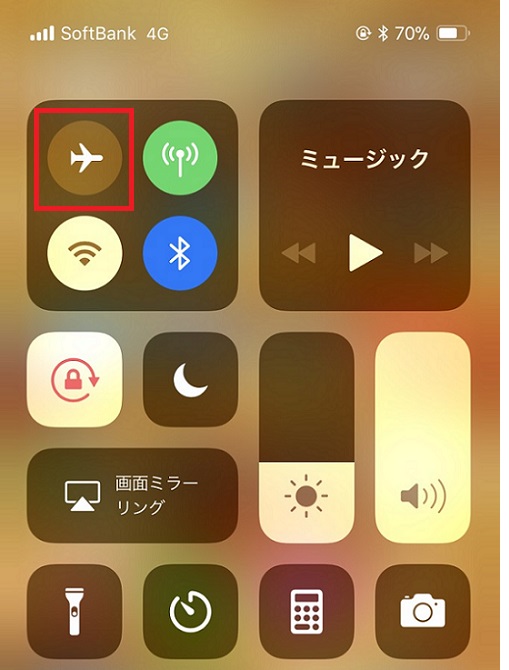
圏外トラブルの原因でもお伝えしたようにSIMカードに不具合が発生している場合はSIMカードを抜き差し、または交換する事で修復します。
設定アプリから「一般」、「リセット」、「ネットワークのリセット」で修復する場合もございます。ネットワークの設定を再度行う必要がある為、お気をつけ下さい。
上記を試しても修復しない場合は各キャリアにご相談してみる事をおすすめいたします。
新宿本店
160-0022
東京都新宿区新宿3丁目35−6アウンビル 5F
0120-882-463